恢复Word文档默认模板的方法
如果你在使用Word的时候,大多数情况下采用的是定制或重新设计的模板,则在下次打开Word使用的时候,会自动采用前一次使用的Word模板,如果想恢复到Word文档的默认模板,可以采用下文中的两种方法来处理。
一、方法一
- 步骤1、在Word顶部的菜单中,选择“文件” - “选项”,再打开“Word选项”,在Word选项左边选择高级,右边点击“文件位置”,如下图:
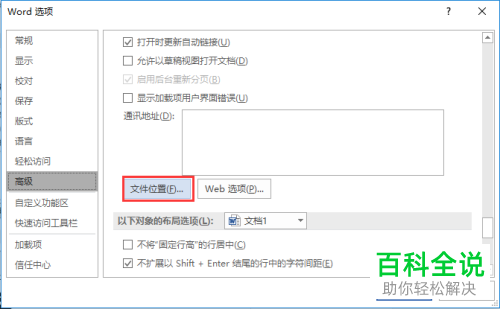
- 步骤2、在上一个步骤中打开的文件位置界面,点击选中用户模板,再点击右下角的“修改”:
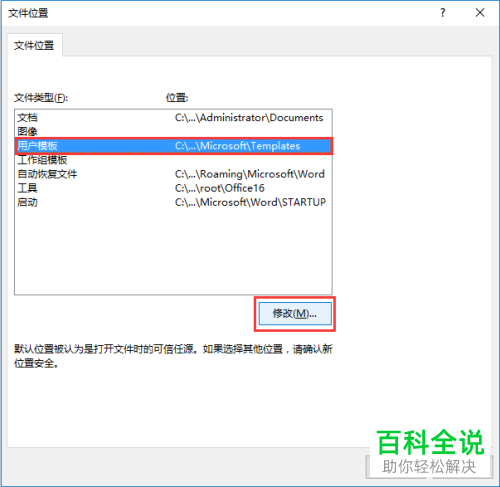
- 步骤3、在修改位置界面,全选复制地址栏的路径,如下图:
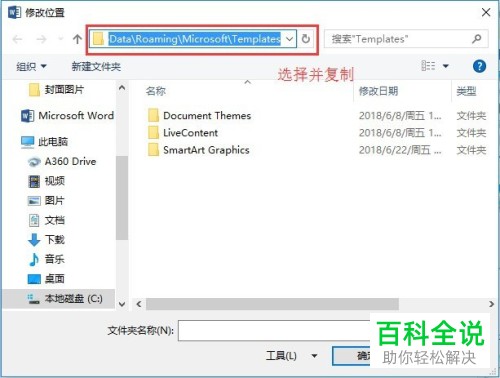
- 步骤4、打开我的电脑,或随便打开一个文件,然后在地址栏中粘贴在上一步中复制的路径,按回车键,会打开Word模板存放的文件,在文件中找到一个“Normal.dotm”的文件,选择删除这个文件,如下图:
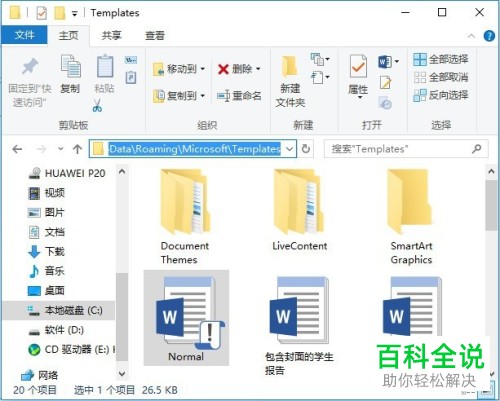
- 二、方法二
- 此方法为直接在Word中通过“Word”域找到Normal模板文件并删除。
步骤1、在word文档中的顶部菜单栏徐州呢插入 - 文本,再点击文件部件按钮,会弹出一个菜单,之后选择“域”,如下图所示:
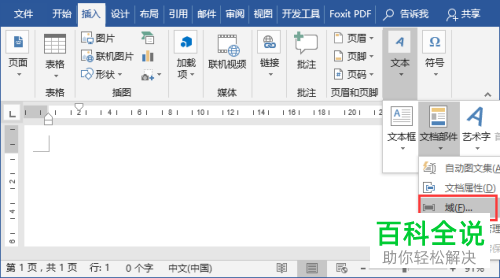
- 步骤2、在“域”界面,左边最上面的“类别”里面,下拉选择“文档信息”,域名下面选择Template,最右边的“域选项”那里,勾选“添加路径到文件名”,然后点击右下角的“确定”按钮:
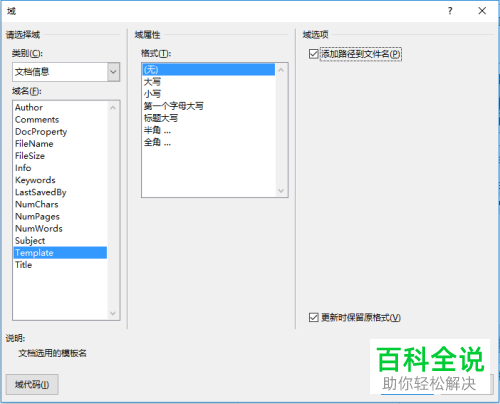
- 步骤3、在上一步确定后,会在Word里面显示路径,这个路径就是Template的路径了,全选复制该路径,注意后面的后缀名不要复制了。
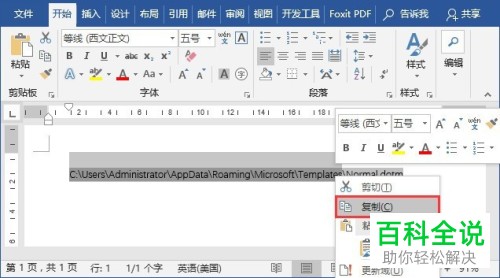
- 步骤4、打开我的电脑,或随便打开一个文件夹,将上一步复制好的路径粘贴到地址栏,再按回车键,就能找到模板所在位置了,此时删除“Normal.dotm”文件即可。

- 按以上两种方法 ,都可以恢复Word文档默认模板。
赞 (0)

